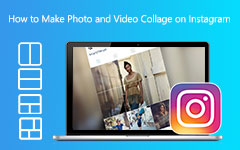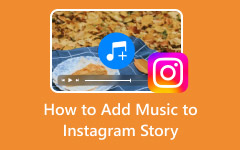Kan ikke legge ut på Instagram: 7 velprøvde løsninger for å fikse det
I den dynamiske verden av sosiale medier skiller Instagram seg ut som en av de mest populære plattformene. Den lar brukere dele bilder, videoer og historier og få kontakt med et globalt fellesskap. Men til tross for det ukompliserte grensesnittet, møter Instagram-brukere fortsatt frustrerende problemer. En av disse er manglende evne til å legge ut innhold. Hvis du er i samme situasjon, ikke bekymre deg, siden vi har dekket deg. I denne veiledningen vil vi forklare hvorfor Instagram ikke lar deg legge ut og gi løsninger for å fikse det for godt.
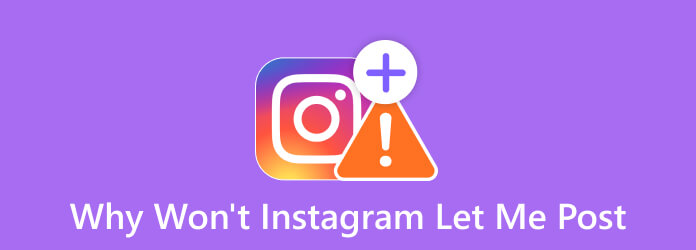
Del 1. Grunner til at jeg ikke kan legge ut på Instagram
Tekniske problemer: Feil, serverproblemer eller dårlig internettforbindelse kan hindre innlegg.
Kontorestriksjoner: Brudd på retningslinjer eller vilkår for bruk kan begrense publisering.
Innleggsgrenser: Instagram setter begrensninger for å forhindre spam og misbruk.
Innhold som ikke støttes: Opphavsrettsbeskyttet eller eksplisitt materiale kan føre til innleggsbegrensninger.
Utdatert appversjon: Bruk av en gammel appversjon kan føre til problemer med innlegg.
Midlertidige handlingsblokker: Aggressive handlinger som massefølge kan midlertidig blokkere innlegg.
Rapportert innhold: Brudd på retningslinjer på grunn av rapporterte innlegg kan tilbakekalle postingsrettigheter.
Del 2. Løsninger for å fikse Kan ikke legge ut på Instagram-problem
Løsning #1. Sørg for at du har en stabil Internett-tilkobling
Når du legger ut innhold på Instagram, sørg for at du har en god internettforbindelse. Fordi det er tider når nettverket ditt er nede, så du kan ikke legge ut innlegg. En dårlig forbindelse kan også føre til at du ikke kan legge ut innlegg på Instagram. Så prøv å gjøre en hastighetstest og sjekk opplastingshastigheten til Internett.
Løsning #2. Sørg for at Instagram-appen er oppdatert
Oppdatering av appen kan også fikse feil, inkludert at du ikke kan legge ut på Instagram. For å oppdatere Instagram-appen til den nyeste versjonen, følg trinnene nedenfor:
Trinn 1Gå til enhetens appbutikk (Google Play Store for Android eller App Store for iOS).
Trinn 2Søk etter Instagram og sjekk om det er en oppdatering tilgjengelig.
Trinn 3Når en oppdatering er tilgjengelig, trykk ganske enkelt Oppdater for å installere appens nyeste versjon.
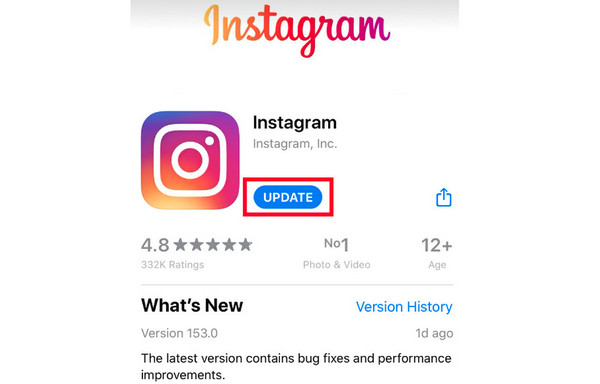
Løsning #3. Følg retningslinjene for fellesskapet
Sørg for at du følger Instagrams retningslinjer for fellesskapet. På den måten kan du laste opp bildene og videoene dine uten problemer. Hvis du begår brudd, sjekk e-postkontoen som er koblet til Instagramen din for eventuelle varsler eller advarsler. Følg deretter alle instruksjonene som er inkludert i den, slik at du kan legge ut igjen.
Løsning #4. Innholdsrelaterte bekymringer
Hvis du legger ut et spesifikt bilde eller en video, kan du prøve en annen for å sjekke om problemet er innholdsrelatert. Hvis ja, støttes ikke den du prøver å legge ut av Instagram. Som et resultat må du endre videoen eller bildet du må legge ut.
Løsning #5. Installer Instagram på nytt
Hvis problemet vedvarer etter å ha prøvd løsningene ovenfor, bør du vurdere å installere Instagram-appen på nytt. Denne metoden har tillatt brukere å fikse problemer med applikasjonene sine. Slik installerer du Instagram-appen på nytt:
Trinn 1Avinstaller Instagram-appen fra enheten din.
Trinn 2Åpen App Store (for iOS-brukere) eller Play-butikken (for Android-brukere) og installer Instagram-appen på nytt.
Trinn 3Til slutt, logg inn på kontoen din og prøv å poste på nytt.
Løsning #6. Tving lukke Instagram
Noen ganger må du tvinge til å lukke eller avslutte Instagram-appen slik at du kan legge ut innhold. For å starte appen på nytt, gjør som nedenfor:
For Android-brukere:
Trinn 1Åpne innstillinger apper på enheten din.
Trinn 2Velg deretter Apper og varsler.
Trinn 3Trykk deretter på Se alle appene for å se enhetens applikasjoner.
Trinn 4Finn nå Instagram app og trykk på den.
Trinn 5Til slutt trykker du på Tving Stopp knappen for å slå av appen.
For iOS-brukere:
Tving å lukke Instagram på iPhone med Face ID
Trinn 1For iOS-enheter med Face ID, sveip opp fra bunnen av iPhone-skjermen og hold. Dobbeltklikk på den sirkulære Hjem-knappen for iOS-enheter med en Hjemprodukt knappen for å se åpne apper.
Trinn 2Sveip deretter horisontalt for å finne Instagram fra de siste appene.
Trinn 3Til slutt drar du forhåndsvisningskortet på Instagram helt opp for å lukke det.
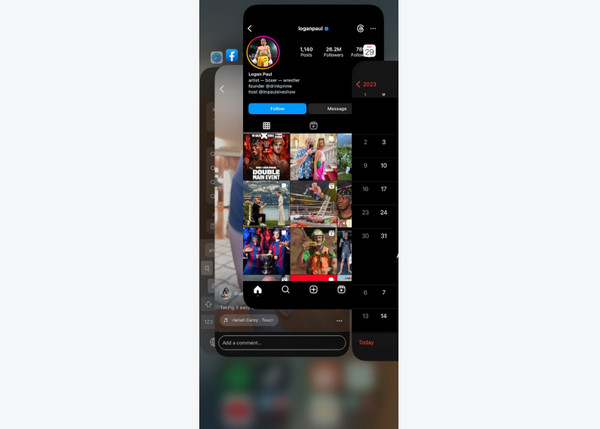
Løsning #7. Kontakt Instagram Support
Hvis ingen av løsningene ovenfor fungerte for deg, kontakt Instagrams supportteam. Ta kontakt med dem via appen eller deres offisielle nettside. Du kan rapportere bildet, og videoen kan ikke legges ut på Instagram. Deretter vil de undersøke for å gi deg ytterligere hjelp.
Del 3. Utmerket verktøy for å lage en video for Instagram
Instagram-brukere legger ut videoer for ulike bruksområder og årsaker. Det kan være for reklame, markedsføring av en tjeneste eller et produkt, opplæringsprogrammer eller ganske enkelt deling av videoer. Hvis du leter etter et perfekt verktøy som får deg til å nå dine Instagram-mål, bruk Tipard Video Converter Ultimate. Det er en multifunksjonell programvare som ikke bare lar deg konvertere, men også skaper fantastiske videoer. Verktøyet støtter også et bredt utvalg av filformater, inkludert MP4, MOV, AVI, WMV og mange flere.
Videre har verktøyet et lettfattelig grensesnitt som passer for profesjonelle og nybegynnere. Alle dine opprettelses- og redigeringsfunksjoner er nå på ett sted med dette verktøyet. For å tilfredsstille dine Instagram-videobehov, lag engasjerende videoer med Tipard Video Converter Ultimate. Og hvis du fortsetter å utforske verktøyet, vil du se at det har mye mer å tilby brukerne. Men for nå, lær hvordan du lager en video for Instagram ved å bruke det beste verktøyet for å lage en.
Trinn 1Først, last ned og installer Tipard Video Converter Ultimate På datamaskinen din.
Trinn 2Deretter velger du MV alternativet fra menyen i den øvre delen av grensesnittet. Etterpå velger du en tema for videoen din. Enten tomme eller de forhåndslagde temaene fra verktøyet.
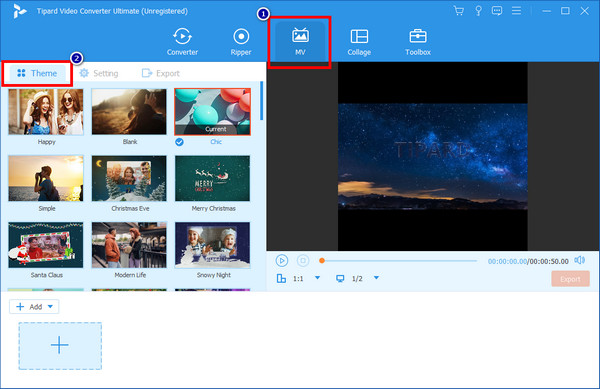
Trinn 3Deretter klikker du på I tillegg til for å legge til klippene eller bildene for videoen din. Og du kan velge en Størrelsesforholdet for å passe størrelsen på et Instagram-innlegg.
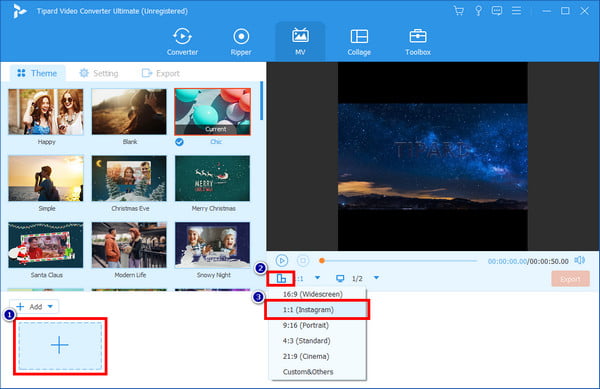
Trinn 4Etter det bruker du redigeringsverktøyene som vises over det tilførte mediet. Rediger videoen din i henhold til dine behov. Når du er ferdig, klikker du på Eksport knapp.
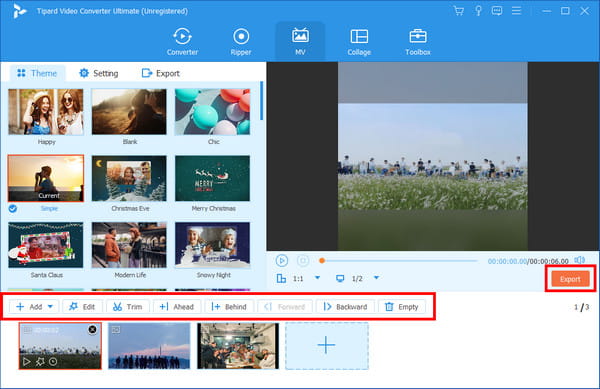
Trinn 5Deretter kan du også redigere eksportdetaljene som du ønsker. Etter å ha redigert den, klikk start-Export for å lagre videoen og legge den ut på Instagram.
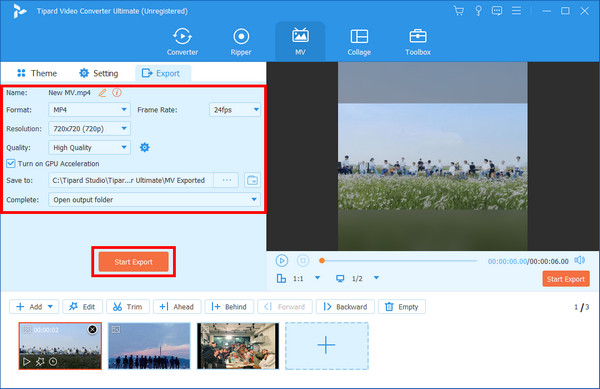
Del 4. Vanlige spørsmål om hvorfor Instagram ikke lar meg legge ut
Hvordan vet du om Instagramen din er forbudt?
Hvis Instagramen din er utestengt, vil du motta en påloggingsmelding og et e-postvarsel. Be vennene dine søke etter brukernavnet ditt for å sjekke om kontoen din er utestengt. Hvis "bruker ikke funnet" vises, er kontoen din sannsynligvis utestengt eller slettet.
Hva er grensene for videolengde og bildestørrelse på Instagram?
Instagram-videoer omtales som Reels nå for tiden. Dermed kan Instagram Reels variere i lengde fra 90 sekunder til 15 minutter. Instagram-bilder i full størrelse har en standardbredde på 1080 piksler. Når høyden er mellom 566 og 1350 piksler, vil Instagram beholde sin opprinnelige størrelse.
Hvor lenge varer en Instagram-historie?
Instagram Story varer i 15 sekunder og forsvinner etter 24 timer. Likevel kan du vise topphistoriene dine på din Uthev profil. Så du kan se dem når du vil.
Hvordan tømmer du Instagram-bufferen?
Instagram har ikke en innebygd funksjon for å tømme cachen på plattformen. Men du kan tømme Instagram-bufferen på enheten din. Eller iOS-brukere, gå til Innstillinger > Instagram > Slå av Avlast App og Slett app. Installer deretter på nytt fra App Store. På Android, gå til Innstillinger> Apper (eller Application Manager) > Instagram > Lagring > Tøm buffer.
konklusjonen
Som vist ovenfor, vet du nå årsakene og løsningene til "hvorfor lar ikke Instagram meg legge ut". Også, som en av de mest populære sosiale medieplattformene, er problemer som dette uunngåelige. Likevel har hvert problem en løsning. Faktisk er det ikke vanskelig å fikse dette problemet så lenge du bruker denne veiledningen. Gjør også videoen din mer kreativ med Tipard Video Converter Ultimate. En profesjonell og brukervennlig videoprodusent som alle kan glede seg over.